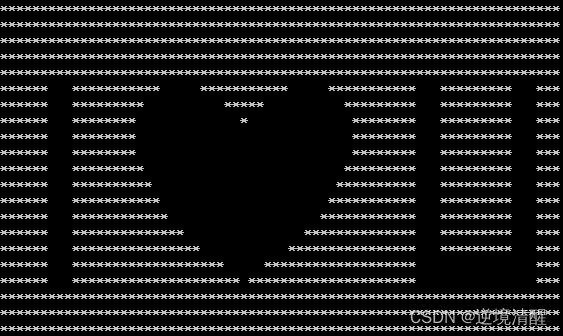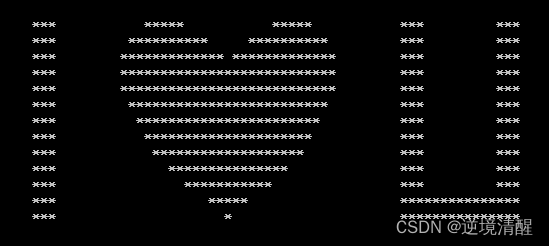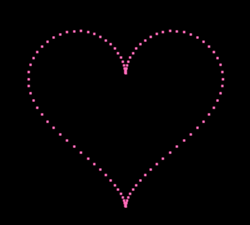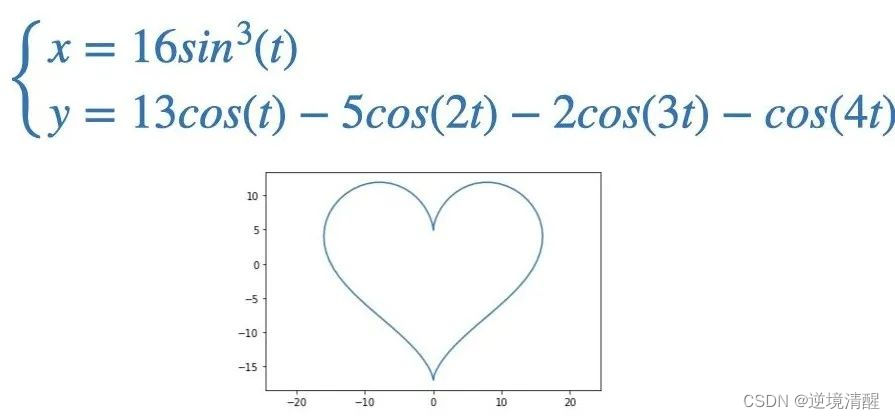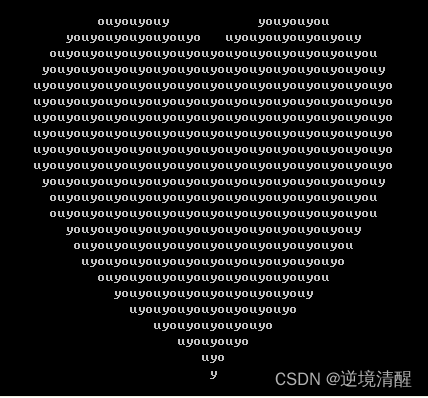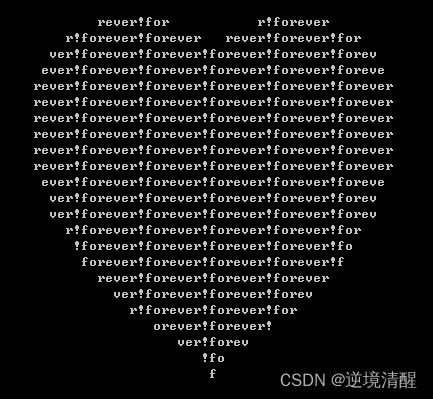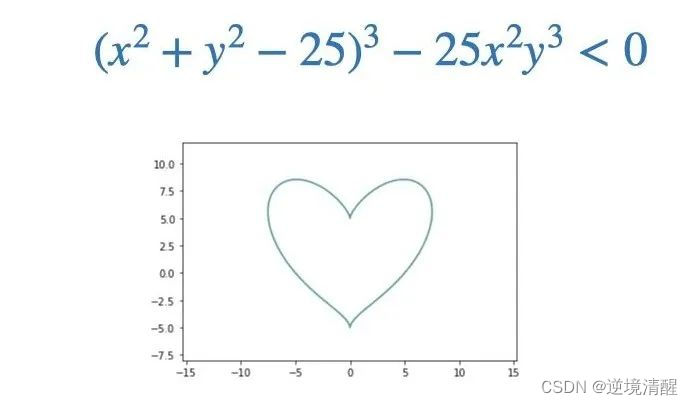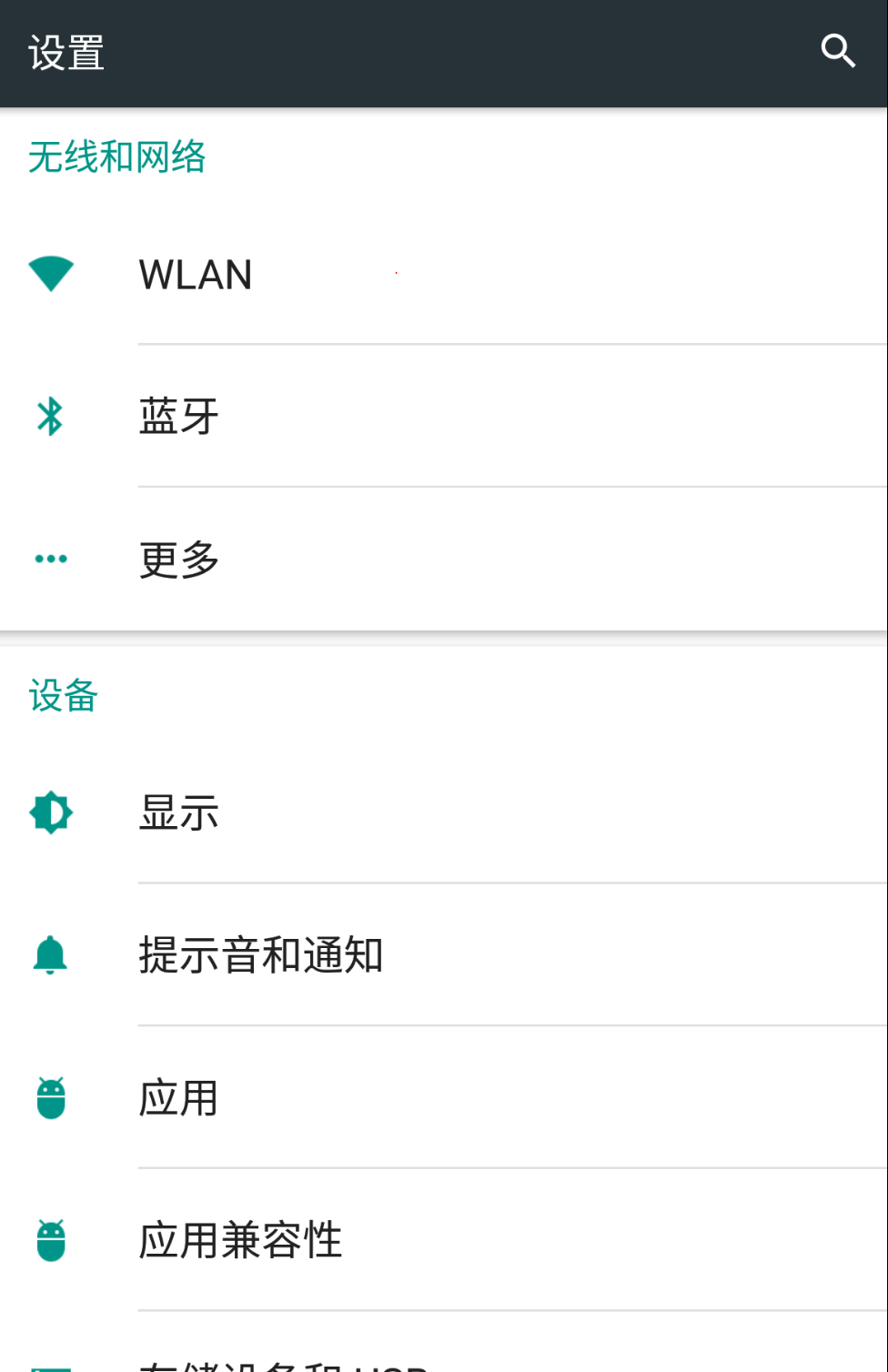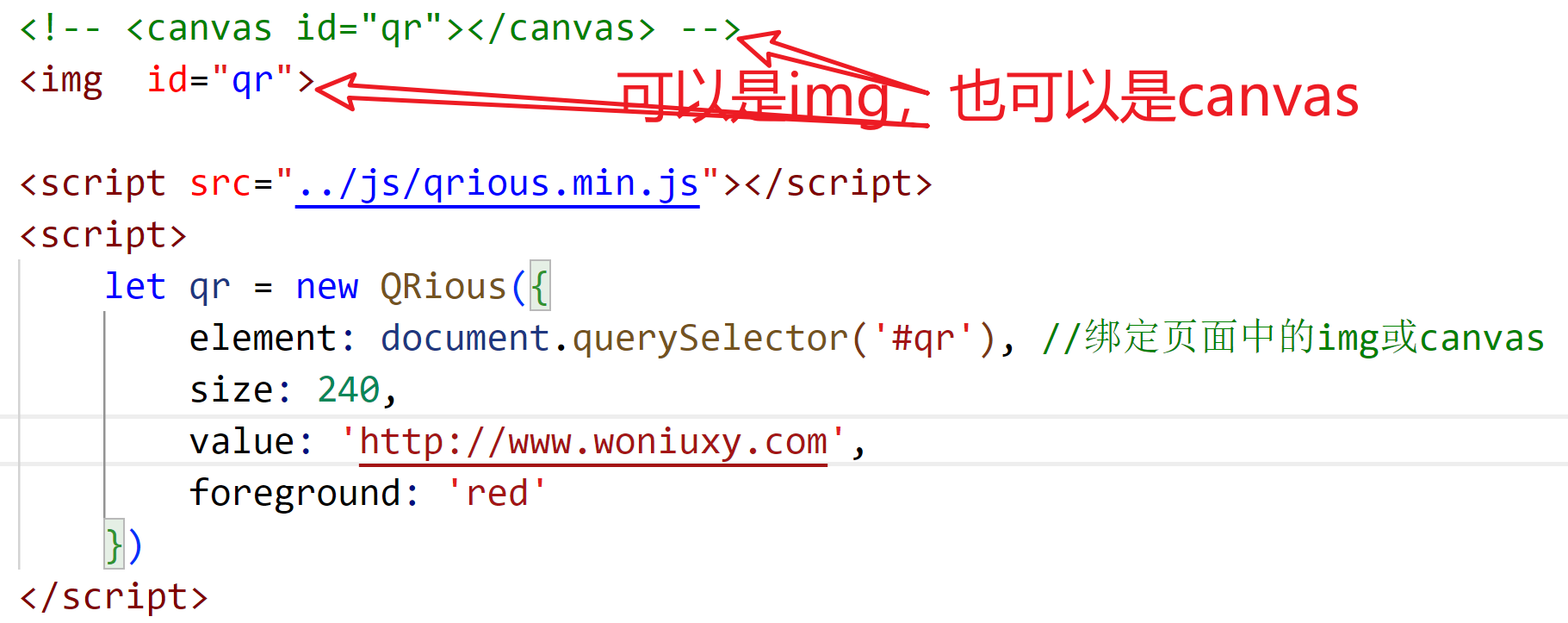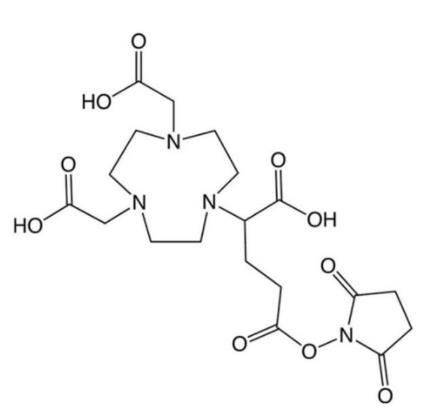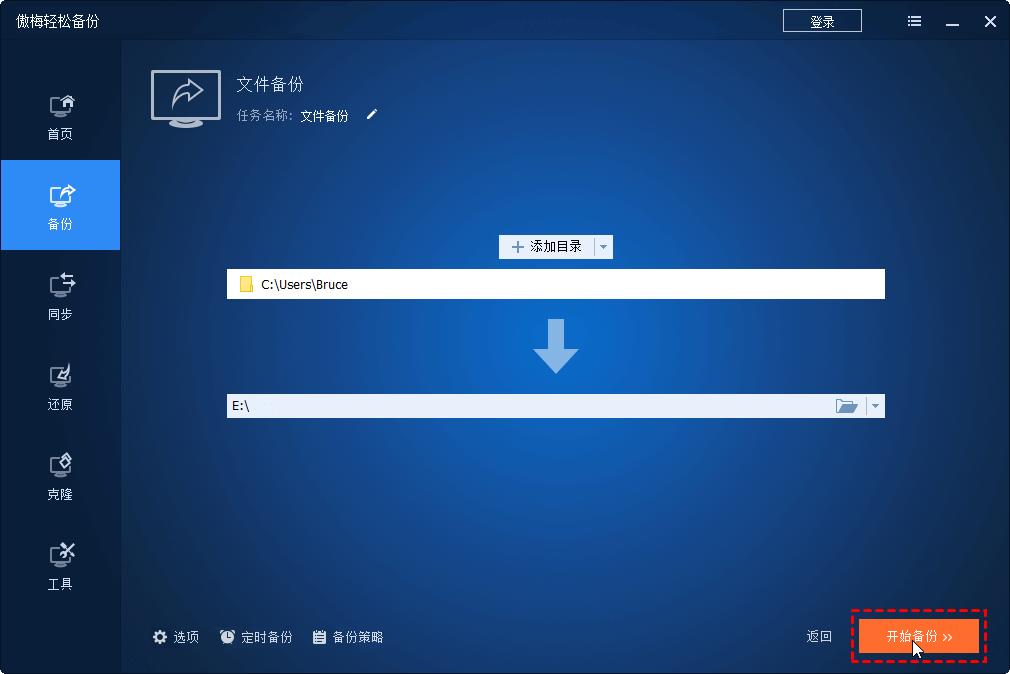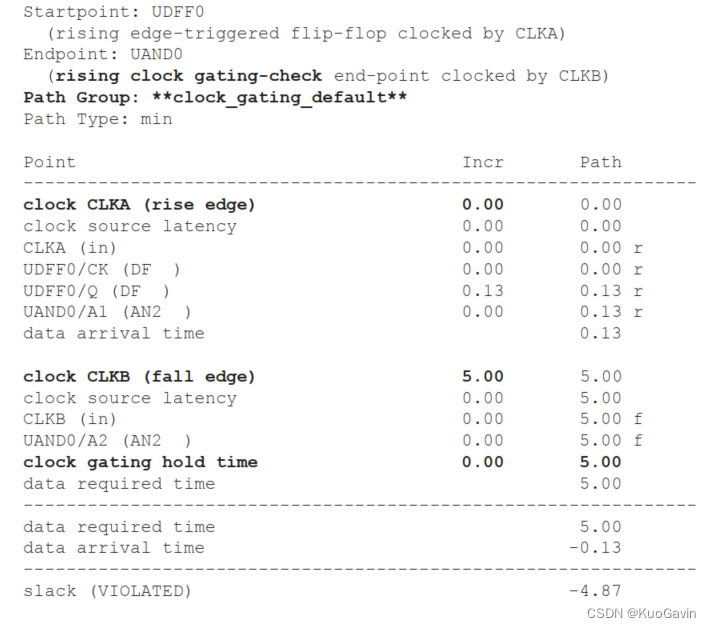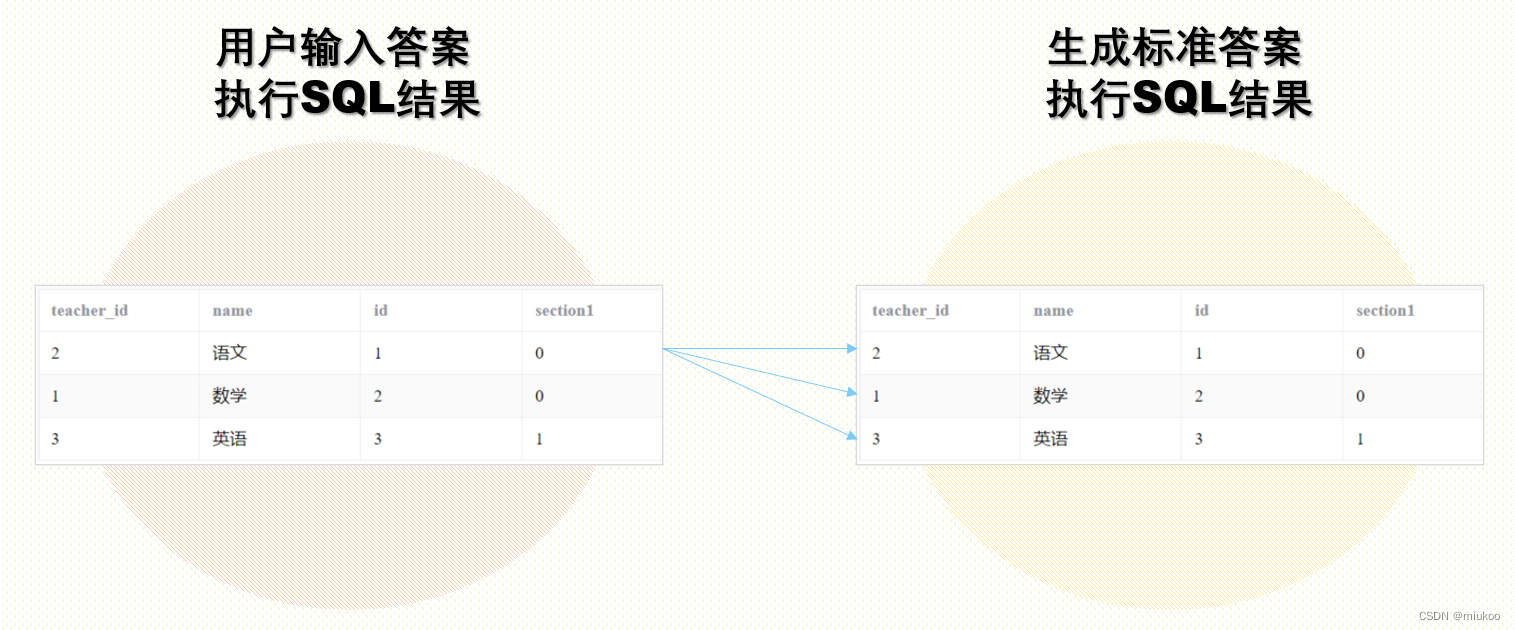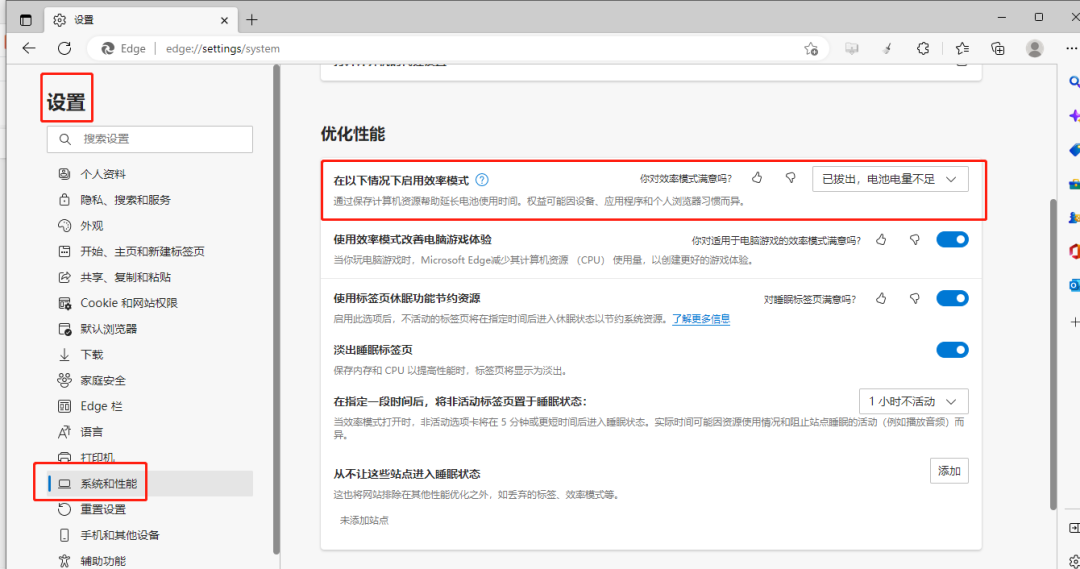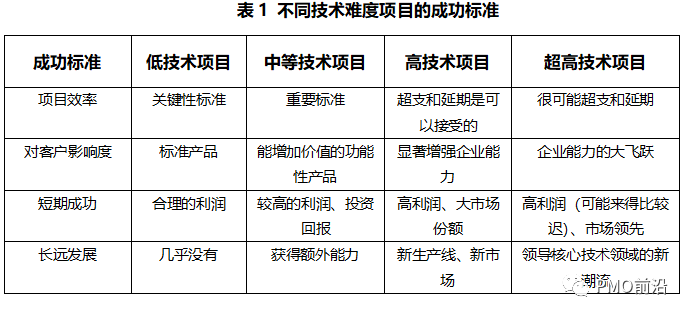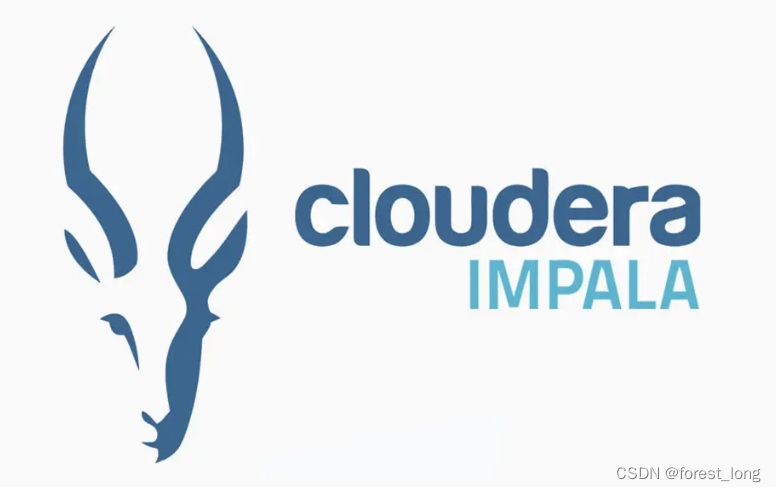python爱心源代码集锦
本文目录:
一、代码效果预览索引图
二、爱心源代码集锦
(1)、爱心图形1(弧线型)(显示的文字写在代码里)
(2)、爱心图形2(直线型)(显示的文字写在代码里)
(3)、爱心图形3(弧线型)(通过输入方式显示文字)
(4)、用python绘制爱心树
(5)、粒子系统组成爱心,中间加字
(6)、粒子系统组成爱心
(7)、粒子系统组成爱心
(8)、最先复现“李峋爱心”代码的作者
(9)、跳动爱心
(10)、空心爱心
三、python字符画爱心
(1)、一行代码画爱心
(2)、用字符输出 I 爱 U (2种形式)
(3)、输出五个爱心,由Dear I love you forever! 五个单词填充而成
(4)、字符输出爱心曲线公式爱心1
(5)、字符输出爱心曲线公式爱心2
这篇文章是python 绘制爱心动画的源码集锦合集,每篇都附有原作者的名字博客链接。使用时将代码复制后在相关的编程语言环境下运行。
代码仅供学习参考,请尊重原作者的创作和版权!
如果代码作者转载地址有错,请原作者留言,我会更正相应的代码原作者博客链接。
一、代码效果预览索引图
本文收集的python绘制的爱心动画源代码,主要涉及的模块有turtle、tkinter、math等。代码涉及的库,学习研究运行前需确保代码需要的库函数有安装。
|
|  | 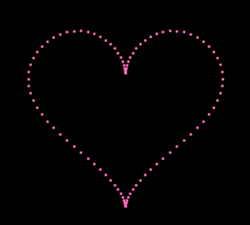 |
| 8、最先复现李峋爱心代码的作者 | 9、跳动爱心 | 10、爱心 |
|
|
|
|
| 5、粒子组成爱心,中间加字 | 6、粒子组成爱心 | 7、粒子组成爱心 |
|
|
|
|
| 1、(弧线型)(显示文字) | 2、(直线型)(显示文字) | 3、(弧线型)(输入显示文字) |
|
| ||
| 4、爱心树 |
| python字符画爱心 此部分的代码会显示在终端,如果你没有打开终端会看不到效果。如果你没有专业的代码编辑器,只想试试效果,运行方式: 1、安装python配置好环境 2、将代码完整复制,保存成:你的文件名.py 3、同时按window+R键,输入cmd,打开命令提示符窗口 输入:python 你的文件名.py | ||
|
|
|
|
| (1)一行代码画爱心 | (2)用字符输出 I 爱 U (2种形式) | (2)用字符输出 I 爱 U (2种形式) |
|
|
|
|
| (3)输出五个爱心(Dear I love you forever! )五个单词填充而成 | (4)爱心 | (5)爱心 |
二、爱心源代码集锦
如果你没有专业的代码编辑器,只想试试效果,运行方式:
1、安装python配置好环境
2、将代码完整复制,保存成:你的文件名.py
3、同时按window+R键,输入cmd,打开命令提示符窗口
输入:python 你的文件名.py(注:python后面有空格)
(1)、爱心图形1(弧线型)(显示的文字写在代码里) |
|
|
| 转载地址:https://blog.csdn.net/qq_55342245/article/details/120904578 |
import turtle
import time
def LittleHeart():
for i in range(200):
turtle.right(1)
turtle.forward(2)
# love = input('请输入表白语句,然后回车,默认为"I Love You":\n')
# me = input('请输入要表白的人:\n')
# if love=='':
# # 如果未输入表白语句,则使用默认语句
# love='I Love you'
love='I Love you'
me = '卧槽,这年轻人。'
turtle.setup(width=900,height=600) # 爱心的画布的大小
turtle.color('red','red') # 爱心的颜色及外边笔的颜色
turtle.pensize(5) # 画笔的粗细
turtle.speed(1000000) # 绘制速度
turtle.up() # 画笔向上
turtle.hideturtle()
turtle.goto(0,-180)
turtle.showturtle()
turtle.down()
turtle.speed(5)
turtle.begin_fill()
# 开始填充
turtle.left(140)
turtle.forward(224)
LittleHeart()
turtle.left(120)
LittleHeart()
turtle.forward(224)
turtle.end_fill()
turtle.pensize(5)
turtle.up()
turtle.hideturtle()
turtle.goto(0,0)
turtle.showturtle()
turtle.color('#CD5C5C','pink')
turtle.write(love,font=('gungsuh',30,),align="center")
turtle.up()
turtle.hideturtle()
if me !='':
turtle.color('black', 'pink')
time.sleep(2)
turtle.goto(180,-180)
turtle.showturtle()
turtle.write(me, font=(20,), align="center", move=True)
window=turtle.Screen()
window.exitonclick()
(2)、爱心图形2(直线型)(显示的文字写在代码里) |
|
|
| 转载地址:https://blog.csdn.net/qq_55342245/article/details/120904578 |
import turtle
import math
turtle.pen()
t=turtle
t.up()
t.goto(0,150)
t.down()
t.color('red')
t.begin_fill()
t.fillcolor('red')
t.speed(1)
t.left(45)
t.forward(150)
t.right(45)
t.forward(100)
t.right(45)
t.forward(100)
t.right(45)
t.forward(100)
t.right(45)
t.forward(250+math.sqrt(2)*100)
t.right (90)
t.speed(2)
t.forward(250+100*math.sqrt(2))
t.right(45)
t.forward(100)
t.right(45)
t.forward(100)
t.right(45)
t.forward(100)
t.right(45)
t.forward(150)
t.end_fill()
t.goto(-10,0)
t.pencolor('white')
# L
t.pensize(10)
t.goto(-50,0)
t.goto(-50,80)
t.up ()
# I
t.goto(-100,0)
t.down()
t.goto(-160,0)
t.goto(-130,0)
t.goto(-130,80)
t.goto(-160,80)
t.goto(-100,80)
t.up()
# O
t.goto(10,25)
t.down()
t.right(45)
t.circle(25,extent=180)
t.goto(60,55)
t.circle(25,extent=180)
t.goto(10,25)
t.up()
t.goto(75,80)
t.down()
t.goto(100,0)
t.goto(125,80)
t.up()
t.goto(180,80)
t.down()
t.goto(140,80)
t.goto(140,0)
t.goto(180,0)
t.up()
t.goto(180,40)
t.down()
t.goto(140,40)
# U
t.up()
t.goto(-40,-30)
t.down()
t.goto(-40,-80)
t.circle(40,extent=180)
t.goto(40,-30)
t.hideturtle()
window=turtle.Screen()
window.exitonclick()
(3)、爱心图形3(弧线型)(通过输入方式显示文字) |
|
|
| 请输入表白语句,然后回车,(例如"I Love You"): 请输入要表白的人(例如"李思思"): |
| 转载地址:https://changxin.blog.csdn.net/article/details/109842795 |
# coding: utf-8
import turtle
import time
def LittleHeart():
for i in range(200):
turtle.right(1)
turtle.forward(2)
love=input('请输入表白语句,然后回车,(例如"I Love You"):\n')
me=input('请输入要表白的人(例如"李思思"):\n')
if love=='':
love='I Love you'
turtle.setup(width=900,height=600)
turtle.color('red','pink')
turtle.pensize(15)
turtle.speed(1000)
turtle.up()
turtle.hideturtle()
turtle.goto(0,-180)
turtle.showturtle()
turtle.down()
turtle.speed(500)
turtle.begin_fill()
turtle.left(140)
turtle.forward(224)
LittleHeart()
turtle.left(120)
LittleHeart()
turtle.forward(224)
turtle.end_fill()
turtle.pensize(12)
turtle.up()
turtle.hideturtle()
turtle.goto(0,-20)
turtle.showturtle()
turtle.color('#CD5C5C','pink')
turtle.write(love,font=('gungsuh',50,),align="center")
turtle.up()
turtle.hideturtle()
if me !='':
turtle.color('black', 'pink')
time.sleep(1)
turtle.goto(180,-180)
turtle.showturtle()
turtle.write(me, font=(20,25), align="center", move=True)
window=turtle.Screen()
window.exitonclick()
(4)、用python绘制爱心树 |
|
|
| 转载地址:https://blog.csdn.net/qq_55342245/article/details/120904578 |
import turtle
import random
def love(x, y): # 在(x,y)处画爱心lalala
lv = turtle.Turtle()
lv.hideturtle()
lv.up()
lv.goto(x, y) # 定位到(x,y)
def curvemove(): # 画圆弧
for i in range(20):
lv.right(10)
lv.forward(2)
lv.color('red', 'pink')
lv.speed(10000000)
lv.pensize(1)
# 开始画爱心lalala
lv.down()
lv.begin_fill()
lv.left(140)
lv.forward(22)
curvemove()
lv.left(120)
curvemove()
lv.forward(22)
lv.write("YZ", font=("Arial", 12, "normal"), align="center") # 写上表白的人的名字
lv.left(140) # 画完复位
lv.end_fill()
def tree(branchLen, t):
if branchLen > 5: # 剩余树枝太少要结束递归
if branchLen < 20: # 如果树枝剩余长度较短则变绿
t.color("green")
t.pensize(random.uniform((branchLen + 5) / 4 - 2, (branchLen + 6) / 4 + 5))
t.down()
t.forward(branchLen)
love(t.xcor(), t.ycor()) # 传输现在turtle的坐标
t.up()
t.backward(branchLen)
t.color("brown")
return
t.pensize(random.uniform((branchLen + 5) / 4 - 2, (branchLen + 6) / 4 + 5))
t.down()
t.forward(branchLen)
# 以下递归
ang = random.uniform(15, 45)
t.right(ang)
tree(branchLen - random.uniform(12, 16), t) # 随机决定减小长度
t.left(2 * ang)
tree(branchLen - random.uniform(12, 16), t) # 随机决定减小长度
t.right(ang)
t.up()
t.backward(branchLen)
myWin = turtle.Screen()
t = turtle.Turtle()
t.hideturtle()
t.speed(1000)
t.left(90)
t.up()
t.backward(200)
t.down()
t.color("brown")
t.pensize(32)
t.forward(60)
tree(100, t)
myWin.exitonclick()
(5)、粒子系统组成爱心,中间加字 |
|
|
| 注释 调参改变下面这里的代码 text=“”位置 改成自己想要的文字, 不想要可以直接去掉代码 text:想要表现的文本 fg:文字颜色 bg文字的背景颜色(其实有瑕疵的因为文字是更上一层的图层会有覆盖) text1 = Label(root, text="By SilverPriest ᏊˊꈊˋᏊ", font=("Helvetica", 18), fg="#c12bec",bg = "black") |
| https://blog.csdn.net/CL_Young/article/details/127893960 |
# Beating Heart
# default input
import random
from math import sin, cos, pi, log
from tkinter import *
CANVAS_WIDTH = 980 # frame_width
CANVAS_HEIGHT = 720 # frame_height
CANVAS_CENTER_X = CANVAS_WIDTH / 2 # frame_center_x
CANVAS_CENTER_Y = CANVAS_HEIGHT / 2 # center_y
IMAGE_ENLARGE = 11 # ratio
# color list
HEART_COLOR_LIST = ["#d974ff", "#be77fa", "#a478f3", "#8b78ea", "#7377e0",
"#4871c6", "#5c74d3", "#fa6ea9", "#dc6db1", "#ec2c2c",
"#e91e41", "#8b4593", "#2bd3ec", "#00be93", "#2bec62"]
def heart_function(t, shrink_ratio: float = IMAGE_ENLARGE):
"""
create a heart
:param shrink_ratio: ratio
:param t: parameter
:return: x, y
"""
# basic function, size
x = 16 * (sin(t) ** 3)
y = -(13 * cos(t) - 5 * cos(2 * t) - 2 * cos(3 * t) - cos(4 * t))
# zoom
x *= shrink_ratio
y *= shrink_ratio
# center
x += CANVAS_CENTER_X
y += CANVAS_CENTER_Y
return int(x), int(y)
def scatter_inside(x, y, beta=1.15):
"""
random inner spreading
:param x: orig x
:param y: orig y
:param beta: strength
:return: new x, y
"""
ratio_x = - beta * log(random.random())
ratio_y = - beta * log(random.random())
dx = ratio_x * (x - CANVAS_CENTER_X)
dy = ratio_y * (y - CANVAS_CENTER_Y)
return x - dx, y - dy
def shrink(x, y, ratio):
"""
shrink
:param x: orig x
:param y: orig y
:param ratio: ratio
:return: new x,y
"""
force = -1 / (((x - CANVAS_CENTER_X) ** 2 + (y - CANVAS_CENTER_Y) ** 2) ** 0.6) # 这个参数...
dx = ratio * force * (x - CANVAS_CENTER_X)
dy = ratio * force * (y - CANVAS_CENTER_Y)
return x - dx, y - dy
def curve(p):
"""
tune beating period
:param p: parameter
:return: sin
"""
# alg
return 2 * (2 * sin(4 * p)) / (2 * pi)
class Heart:
def __init__(self, generate_frame=20):
self._points = set()
self._edge_diffusion_points = set()
self._center_diffusion_points = set()
self.all_points = {}
self.build(2000)
self.random_halo = 1000
self.generate_frame = generate_frame
for frame in range(generate_frame):
self.calc(frame)
def build(self, number):
# heart
for _ in range(number):
t = random.uniform(0, 2 * pi)
x, y = heart_function(t)
self._points.add((x, y))
# inner heart 1
for _x, _y in list(self._points):
for _ in range(3):
x, y = scatter_inside(_x, _y, 0.05)
self._edge_diffusion_points.add((x, y))
# inner heart 2
point_list = list(self._points)
for _ in range(6000):
x, y = random.choice(point_list)
x, y = scatter_inside(x, y, 0.17)
self._center_diffusion_points.add((x, y))
@staticmethod
def calc_position(x, y, ratio):
# tune ratio
force = 1 / (((x - CANVAS_CENTER_X) ** 2 + (y - CANVAS_CENTER_Y) ** 2) ** 0.520) # alg
dx = ratio * force * (x - CANVAS_CENTER_X) + random.randint(-1, 1)
dy = ratio * force * (y - CANVAS_CENTER_Y) + random.randint(-1, 1)
return x - dx, y - dy
def calc(self, generate_frame):
ratio = 10 * curve(generate_frame / 10 * pi) # curve
halo_radius = int(4 + 6 * (1 + curve(generate_frame / 10 * pi)))
halo_number = int(3000 + 6000 * abs(curve(generate_frame / 10 * pi) ** 2))
all_points = []
# ring
heart_halo_point = set() # x,y of ring pts
for _ in range(halo_number):
t = random.uniform(0, 2 * pi)
x, y = heart_function(t, shrink_ratio=11.6) # alg
x, y = shrink(x, y, halo_radius)
if (x, y) not in heart_halo_point:
# new pts
heart_halo_point.add((x, y))
x += random.randint(-14, 14)
y += random.randint(-14, 14)
size = random.choice((1, 2, 2))
all_points.append((x, y, size))
# appearance
for x, y in self._points:
x, y = self.calc_position(x, y, ratio)
size = random.randint(1, 3)
all_points.append((x, y, size))
# content
for x, y in self._edge_diffusion_points:
x, y = self.calc_position(x, y, ratio)
size = random.randint(1, 2)
all_points.append((x, y, size))
for x, y in self._center_diffusion_points:
x, y = self.calc_position(x, y, ratio)
size = random.randint(1, 2)
all_points.append((x, y, size))
self.all_points[generate_frame] = all_points
def render(self, render_canvas, render_frame):
for x, y, size in self.all_points[render_frame % self.generate_frame]:
render_canvas.create_rectangle(x, y, x + size, y + size, width=0, fill=random.choice(HEART_COLOR_LIST))
def draw(main: Tk, render_canvas: Canvas, render_heart: Heart, render_frame=0):
render_canvas.delete('all')
render_heart.render(render_canvas, render_frame)
main.after(70, draw, main, render_canvas, render_heart, render_frame + 1)
if __name__ == '__main__':
root = Tk() # Tk
canvas = Canvas(root, bg='black', height=CANVAS_HEIGHT, width=CANVAS_WIDTH)
canvas.pack()
heart = Heart()
draw(root, canvas, heart) # draw
text1 = Label(root, text="By SilverPriest ᏊˊꈊˋᏊ", font=("Helvetica", 18), fg="#c12bec",bg = "black")
text1.place(x=650, y=500)
text2 = Label(root, text="爱你",font = ("Helvetica", 18), fg = "#c12bec" ,bg = "black") #
text2.place(x=460, y=350)
root.mainloop() (6)、粒子系统组成爱心 |
|
|
| https://blog.csdn.net/CL_Young/article/details/127808312 |
import random
from math import sin, cos, pi, log
from tkinter import *
CANVAS_WIDTH = 840 # 画布的宽
CANVAS_HEIGHT = 680 # 画布的高
CANVAS_CENTER_X = CANVAS_WIDTH / 2 # 画布中心的X轴坐标
CANVAS_CENTER_Y = CANVAS_HEIGHT / 2 # 画布中心的Y轴坐标
IMAGE_ENLARGE = 11 # 放大比例
HEART_COLOR = "#EEAEEE" #引号内修改颜色!颜色代码放在文章末尾
def heart_function(t, shrink_ratio: float = IMAGE_ENLARGE):
"""
“爱心函数生成器”
:param shrink_ratio: 放大比例
:param t: 参数
:return: 坐标
"""
# 基础函数
x = 17 * (sin(t) ** 3)
y = -(16 * cos(t) - 5 * cos(2 * t) - 2 * cos(3 * t) - cos(3 * t))
# 放大
#x *= shrink_ratio
#y *= shrink_ratio
x*=IMAGE_ENLARGE
y*=IMAGE_ENLARGE
# 移到画布中央
x += CANVAS_CENTER_X
y += CANVAS_CENTER_Y
return int(x), int(y)
def scatter_inside(x, y, beta=0.15):
"""
随机内部扩散
:param x: 原x
:param y: 原y
:param beta: 强度
:return: 新坐标
"""
ratio_x = - beta * log(random.random())
ratio_y = - beta * log(random.random())
dx = ratio_x * (x - CANVAS_CENTER_X)
dy = ratio_y * (y - CANVAS_CENTER_Y)
return x - dx, y - dy
def shrink(x, y, ratio):
"""
抖动
:param x: 原x
:param y: 原y
:param ratio: 比例
:return: 新坐标
"""
force = -1 / (((x - CANVAS_CENTER_X) ** 2 + (y - CANVAS_CENTER_Y) ** 2) ** 0.6) # 这个参数...
dx = ratio * force * (x - CANVAS_CENTER_X)
dy = ratio * force * (y - CANVAS_CENTER_Y)
return x - dx, y - dy
def curve(p):
"""
自定义曲线函数,调整跳动周期
:param p: 参数
:return: 正弦
"""
# 可以尝试换其他的动态函数,达到更有力量的效果(贝塞尔?)
return 2 * (2 * sin(4 * p)) / (2 * pi)
class Heart:
"""
爱心类
"""
def __init__(self, generate_frame=20):
self._points = set() # 原始爱心坐标集合
self._edge_diffusion_points = set() # 边缘扩散效果点坐标集合
self._center_diffusion_points = set() # 中心扩散效果点坐标集合
self.all_points = {} # 每帧动态点坐标
self.build(2000)
self.random_halo = 1000
self.generate_frame = generate_frame
for frame in range(generate_frame):
self.calc(frame)
def build(self, number):
# 爱心
for _ in range(number):
t = random.uniform(0, 2 * pi) # 随机不到的地方造成爱心有缺口
x, y = heart_function(t)
self._points.add((x, y))
# 爱心内扩散
for _x, _y in list(self._points):
for _ in range(3):
x, y = scatter_inside(_x, _y, 0.05)
self._edge_diffusion_points.add((x, y))
# 爱心内再次扩散
point_list = list(self._points)
for _ in range(10000):
x, y = random.choice(point_list)
x, y = scatter_inside(x, y, 0.27)
self._center_diffusion_points.add((x, y))
@staticmethod
def calc_position(x, y, ratio):
# 调整缩放比例
force = 1 / (((x - CANVAS_CENTER_X) ** 2 + (y - CANVAS_CENTER_Y) ** 2) ** 0.420) # 魔法参数
dx = ratio * force * (x - CANVAS_CENTER_X) + random.randint(-1, 1)
dy = ratio * force * (y - CANVAS_CENTER_Y) + random.randint(-1, 1)
return x - dx, y - dy
def calc(self, generate_frame):
ratio = 15 * curve(generate_frame / 10 * pi) # 圆滑的周期的缩放比例
halo_radius = int(4 + 6 * (1 + curve(generate_frame / 10 * pi)))
halo_number = int(3000 + 4000 * abs(curve(generate_frame / 10 * pi) ** 2))
all_points = []
# 光环
heart_halo_point = set() # 光环的点坐标集合
for _ in range(halo_number):
t = random.uniform(0, 2 * pi) # 随机不到的地方造成爱心有缺口
x, y = heart_function(t, shrink_ratio=-15) # 魔法参数
x, y = shrink(x, y, halo_radius)
if (x, y) not in heart_halo_point:
# 处理新的点
heart_halo_point.add((x, y))
x += random.randint(-60, 60)
y += random.randint(-60, 60)
size = random.choice((1, 1, 2))
all_points.append((x, y, size))
all_points.append((x+20, y+20, size))
all_points.append((x-20, y -20, size))
all_points.append((x+20, y - 20, size))
all_points.append((x - 20, y +20, size))
# 轮廓
for x, y in self._points:
x, y = self.calc_position(x, y, ratio)
size = random.randint(1, 3)
all_points.append((x, y, size))
# 内容
for x, y in self._edge_diffusion_points:
x, y = self.calc_position(x, y, ratio)
size = random.randint(1, 2)
all_points.append((x, y, size))
for x, y in self._center_diffusion_points:
x, y = self.calc_position(x, y, ratio)
size = random.randint(1, 2)
all_points.append((x, y, size))
self.all_points[generate_frame] = all_points
def render(self, render_canvas, render_frame):
for x, y, size in self.all_points[render_frame % self.generate_frame]:
render_canvas.create_rectangle(x, y, x + size, y + size, width=0, fill=HEART_COLOR)
def draw(main: Tk, render_canvas: Canvas, render_heart: Heart, render_frame=0):
render_canvas.delete('all')
render_heart.render(render_canvas, render_frame)
main.after(1, draw, main, render_canvas, render_heart, render_frame + 1)
if __name__ == '__main__':
root = Tk()
canvas = Canvas(root, bg='black', height=CANVAS_HEIGHT, width=CANVAS_WIDTH)
canvas.pack()
heart = Heart()
draw(root, canvas, heart)
root.mainloop() (7)、粒子系统组成爱心 |
|
|
| https://blog.csdn.net/CL_Young/article/details/1270831 |
import random
from math import sin, cos, pi, log
from tkinter import *
CANVAS_WIDTH = 640 # 画布的宽
CANVAS_HEIGHT = 480 # 画布的高
CANVAS_CENTER_X = CANVAS_WIDTH / 2 # 画布中心的X轴坐标
CANVAS_CENTER_Y = CANVAS_HEIGHT / 2 # 画布中心的Y轴坐标
IMAGE_ENLARGE = 11 # 放大比例
HEART_COLOR = "pink" # 心的颜色
def heart_function(t, shrink_ratio: float = IMAGE_ENLARGE):
"""
“爱心函数生成器”
:param shrink_ratio: 放大比例
:param t: 参数
:return: 坐标
"""
# 基础函数
x = 16 * (sin(t) ** 3)
y = -(13 * cos(t) - 5 * cos(2 * t) - 2 * cos(3 * t) - cos(4 * t))
# 放大
x *= shrink_ratio
y *= shrink_ratio
# 移到画布中央
x += CANVAS_CENTER_X
y += CANVAS_CENTER_Y
return int(x), int(y)
def scatter_inside(x, y, beta=0.15):
"""
随机内部扩散
:param x: 原x
:param y: 原y
:param beta: 强度
:return: 新坐标
"""
ratio_x = - beta * log(random.random())
ratio_y = - beta * log(random.random())
dx = ratio_x * (x - CANVAS_CENTER_X)
dy = ratio_y * (y - CANVAS_CENTER_Y)
return x - dx, y - dy
def shrink(x, y, ratio):
"""
抖动
:param x: 原x
:param y: 原y
:param ratio: 比例
:return: 新坐标
"""
force = -1 / (((x - CANVAS_CENTER_X) ** 2 + (y - CANVAS_CENTER_Y) ** 2) ** 0.6) # 这个参数...
dx = ratio * force * (x - CANVAS_CENTER_X)
dy = ratio * force * (y - CANVAS_CENTER_Y)
return x - dx, y - dy
def curve(p):
"""
自定义曲线函数,调整跳动周期
:param p: 参数
:return: 正弦
"""
return 4 * (2 * sin(4 * p)) / (2 * pi)
class Heart:
"""
爱心类
"""
def __init__(self, generate_frame=20):
self._points = set() # 原始爱心坐标集合
self._edge_diffusion_points = set() # 边缘扩散效果点坐标集合
self._center_diffusion_points = set() # 中心扩散效果点坐标集合
self.all_points = {} # 每帧动态点坐标
self.build(2000)
self.random_halo = 1000
self.generate_frame = generate_frame
for frame in range(generate_frame):
self.calc(frame)
def build(self, number):
# 爱心
for _ in range(number):
t = random.uniform(0, 2 * pi) # 随机不到的地方造成爱心有缺口
x, y = heart_function(t)
self._points.add((x, y))
# 爱心内扩散
for _x, _y in list(self._points):
for _ in range(3):
x, y = scatter_inside(_x, _y, 0.05)
self._edge_diffusion_points.add((x, y))
# 爱心内再次扩散
point_list = list(self._points)
for _ in range(4000):
x, y = random.choice(point_list)
x, y = scatter_inside(x, y, 0.17)
self._center_diffusion_points.add((x, y))
@staticmethod
def calc_position(x, y, ratio):
# 调整缩放比例
force = 1 / (((x - CANVAS_CENTER_X) ** 2 + (y - CANVAS_CENTER_Y) ** 2) ** 0.520)
dx = ratio * force * (x - CANVAS_CENTER_X) + random.randint(-1, 1)
dy = ratio * force * (y - CANVAS_CENTER_Y) + random.randint(-1, 1)
return x - dx, y - dy
def calc(self, generate_frame):
ratio = 10 * curve(generate_frame / 10 * pi) # 圆滑的周期的缩放比例
halo_radius = int(4 + 6 * (1 + curve(generate_frame / 10 * pi)))
halo_number = int(3000 + 4000 * abs(curve(generate_frame / 10 * pi) ** 2))
all_points = []
# 光环
heart_halo_point = set() # 光环的点坐标集合
for _ in range(halo_number):
t = random.uniform(0, 2 * pi) # 随机不到的地方造成爱心有缺口
x, y = heart_function(t, shrink_ratio=11)
x, y = shrink(x, y, halo_radius)
if (x, y) not in heart_halo_point:
# 处理新的点
heart_halo_point.add((x, y))
x += random.randint(-11, 11)
y += random.randint(-11, 11)
size = random.choice((1, 2, 2))#控制外围粒子的大小
all_points.append((x, y, size))
# 轮廓
for x, y in self._points:
x, y = self.calc_position(x, y, ratio)
size = random.randint(1, 3)
all_points.append((x, y, size))
# 内容
for x, y in self._center_diffusion_points:
x, y = self.calc_position(x, y, ratio)
size = random.randint(1, 2)
all_points.append((x, y, size))
self.all_points[generate_frame] = all_points
def render(self, render_canvas, render_frame):
for x, y, size in self.all_points[render_frame % self.generate_frame]:
render_canvas.create_rectangle(x, y, x + size, y + size, width=0, fill=HEART_COLOR)
def draw(main: Tk, render_canvas: Canvas, render_heart: Heart, render_frame=0):
render_canvas.delete('all')
render_heart.render(render_canvas, render_frame)
main.after(160, draw, main, render_canvas, render_heart, render_frame + 1)
if __name__ == '__main__':
root = Tk() # 一个Tk
canvas = Canvas(root, bg='black', height=CANVAS_HEIGHT, width=CANVAS_WIDTH)
canvas.pack()
heart = Heart() # 心
draw(root, canvas, heart) # 开始画画~
root.mainloop() (8)、最先复现“李峋爱心”代码的作者 |
|
|
| 电视剧 【点燃我,温暖你】让“李峋爱心”红起来,网上有很多转载的,原来的作者是谁,我一直找不到,刚刚才发现作者Littlesbai,“李峋爱心代码”发布博客时间是 2022.11.08,而且文中有对代码优化的部分,应该是最先复现“李峋爱心”代码的作者。原创不易,请大家多支持原创作者。 |
| 转载地址:李峋爱心代码_Littlesbai的博客-CSDN博客 |
import random
from math import sin, cos, pi, log
from tkinter import *
CANVAS_WIDTH = 640
CANVAS_HEIGHT = 480
CANVAS_CENTER_X = CANVAS_WIDTH / 2
CANVAS_CENTER_Y = CANVAS_HEIGHT / 2
IMAGE_ENLARGE = 11
HEART_COLOR = "#FF99CC"
def center_window(root, width, height):
screenwidth = root.winfo_screenwidth() # 获取显示屏宽度
screenheight = root.winfo_screenheight() # 获取显示屏高度
size = '%dx%d+%d+%d' % (width, height, (screenwidth - width) /
2, (screenheight - height) / 2) # 设置窗口居中参数
root.geometry(size) # 让窗口居中显示
def heart_function(t, shrink_ratio: float = IMAGE_ENLARGE):
x = 16 * (sin(t) ** 3)
y = -(13 * cos(t) - 5 * cos(2 * t) - 2 * cos(3 * t) - cos(4 * t))
# 放大
x *= shrink_ratio
y *= shrink_ratio
# 移到画布中央
x += CANVAS_CENTER_X
y += CANVAS_CENTER_Y
return int(x), int(y)
def scatter_inside(x, y, beta=0.15):
ratio_x = - beta * log(random.random())
ratio_y = - beta * log(random.random())
dx = ratio_x * (x - CANVAS_CENTER_X)
dy = ratio_y * (y - CANVAS_CENTER_Y)
return x - dx, y - dy
def shrink(x, y, ratio):
force = -1 / (((x - CANVAS_CENTER_X) ** 2 +
(y - CANVAS_CENTER_Y) ** 2) ** 0.6)
dx = ratio * force * (x - CANVAS_CENTER_X)
dy = ratio * force * (y - CANVAS_CENTER_Y)
return x - dx, y - dy
def curve(p):
return 2 * (2 * sin(4 * p)) / (2 * pi)
class Heart:
def __init__(self, generate_frame=20):
self._points = set() # 原始爱心坐标集合
self._edge_diffusion_points = set() # 边缘扩散效果点坐标集合
self._center_diffusion_points = set() # 中心扩散效果点坐标集合
self.all_points = {} # 每帧动态点坐标
self.build(2000)
self.random_halo = 1000
self.generate_frame = generate_frame
for frame in range(generate_frame):
self.calc(frame)
def build(self, number):
for _ in range(number):
t = random.uniform(0, 2 * pi)
x, y = heart_function(t)
self._points.add((x, y))
# 爱心内扩散
for _x, _y in list(self._points):
for _ in range(3):
x, y = scatter_inside(_x, _y, 0.05)
self._edge_diffusion_points.add((x, y))
# 爱心内再次扩散
point_list = list(self._points)
for _ in range(4000):
x, y = random.choice(point_list)
x, y = scatter_inside(x, y, 0.17)
self._center_diffusion_points.add((x, y))
@staticmethod
def calc_position(x, y, ratio):
force = 1 / (((x - CANVAS_CENTER_X) ** 2 +
(y - CANVAS_CENTER_Y) ** 2) ** 0.520)
dx = ratio * force * (x - CANVAS_CENTER_X) + random.randint(-1, 1)
dy = ratio * force * (y - CANVAS_CENTER_Y) + random.randint(-1, 1)
return x - dx, y - dy
def calc(self, generate_frame):
ratio = 10 * curve(generate_frame / 10 * pi)
halo_radius = int(4 + 6 * (1 + curve(generate_frame / 10 * pi)))
halo_number = int(
3000 + 4000 * abs(curve(generate_frame / 10 * pi) ** 2))
all_points = []
# 光环
heart_halo_point = set()
for _ in range(halo_number):
t = random.uniform(0, 2 * pi)
x, y = heart_function(t, shrink_ratio=11.6)
x, y = shrink(x, y, halo_radius)
if (x, y) not in heart_halo_point:
heart_halo_point.add((x, y))
x += random.randint(-14, 14)
y += random.randint(-14, 14)
size = random.choice((1, 2, 2))
all_points.append((x, y, size))
# 轮廓
for x, y in self._points:
x, y = self.calc_position(x, y, ratio)
size = random.randint(1, 3)
all_points.append((x, y, size))
# 内容
for x, y in self._edge_diffusion_points:
x, y = self.calc_position(x, y, ratio)
size = random.randint(1, 2)
all_points.append((x, y, size))
self.all_points[generate_frame] = all_points
for x, y in self._center_diffusion_points:
x, y = self.calc_position(x, y, ratio)
size = random.randint(1, 2)
all_points.append((x, y, size))
self.all_points[generate_frame] = all_points
def render(self, render_canvas, render_frame):
for x, y, size in self.all_points[render_frame % self.generate_frame]:
render_canvas.create_rectangle(
x, y, x + size, y + size, width=0, fill=HEART_COLOR)
def draw(main: Tk, render_canvas: Canvas, render_heart: Heart, render_frame=0):
render_canvas.delete('all')
render_heart.render(render_canvas, render_frame)
main.after(160, draw, main, render_canvas, render_heart, render_frame + 1)
if __name__ == '__main__':
root = Tk()
root.title("爱心")
center_window(root, CANVAS_WIDTH, CANVAS_HEIGHT) # 窗口居中显示
canvas = Canvas(root, bg='black', height=CANVAS_HEIGHT, width=CANVAS_WIDTH)
canvas.pack()
heart = Heart()
draw(root, canvas, heart)
Label(root, text="你想要替换的文字", bg="black", fg="#FF99CC", font="Helvetic 20 bold").place(
relx=.5, rely=.5, anchor=CENTER)
root.mainloop()
(9)、跳动爱心此代码需要用到import pgzrun,安装方式不是pgzrun,而是pgzero,请留意 |
|
|
| 以下文字转自作者: https://blog.csdn.net/qq_40523737/article/details/127967411 1、用pgzero 库。然后结合最后那个极坐标爱心曲线代码,先绘制出曲线上离散的点。 2. 把点的数量增加,同时沿着原点到每个点的径向加一个随机数,并且这个随机数是按照正态分布来的(半个正态分布),大概率分布在曲线上,向曲线内部递减。这样,就得到这样一个随机分布的爱心效果。 3. 下面就是让点动起来,将每个点自定义成了一个Particle类的实例。从原理上来说,就是给每个点加一个缩放系数,这个系数是根据时间变化的正弦函数,看起来就会像呼吸的节律一样。 4. 剧中爱心跳动时,靠中间的点波动的幅度更大,有一种扩张的效果。所以再根据每个点距离原点的远近,再加上一个系数,离得越近,系数越大。 5. 最后再用同样的方法画一个更大一点的爱心,这个爱心不需要跳动,只要每一帧随机绘制就可以了。 合在一起,搞定! 总结一下,就是在原本的基础爱心曲线上加上一个正态分布的随机量、一个随时间变化的正弦函数和一个跟距离成反比的系数,外面再套一层更大的随机爱心,就得到类似剧中的跳动爱心效果。 |
| 电视剧里的代码真能运行吗?_Crossin的编程教室的博客-CSDN博客 |
# 获取教程、习题、案例,共同学习、讨论、打卡
# 请关注:Crossin的编程教室
# 如果运行代码遇到问题,可加群讨论 - QQ群:155816967
# 如用代码进行二创并发布,请在明显处注明来源:Crossin的编程教室,否则将可能成为我下期视频素材[狗头][冷笑]
# 代码使用到 pygame-zero 框架,看起来与一般代码稍有不同,会有很多未定义的方法和变量,
# 在一些编辑器里会报错,但其实是可以运行的,无需手动增加 import。
# pgzero有两种方式运行(https://pygame-zero.readthedocs.io/zh_CN/latest/ide-mode.html)
# 本代码用的是第二种直接运行的方式(需新版pgzero)。
# 有部分读者反馈此代码在spyder上无法运行,类似情况可以尝试第一种传统方法:
# 把最后的pgzrun.go()去掉,然后直接在命令行该目录下运行: pgzrun sheep.py
import pgzrun
from math import pi, sin, cos
import random
# 粒子类,图像上每一个小点都是一个粒子对象
class Particle():
def __init__(self, pos, size, f):
self.pos = pos # 粒子当前位置(后面会变动)
self.pos0 = pos # 粒子的原始位置
self.size = size # 粒子大小
self.f = f # 粒子的随机位移比例
def draw(self):
global L
# 用矩形绘制粒子
screen.draw.filled_rect(Rect((L*self.f*self.pos[0] + 400, -L*self.f*self.pos[1] + 300), self.size), 'hot pink')
def update(self, t):
# 根据程序运行时间计算一个正弦函数作为位移量
# 如果要调整爱心跳动的频率、幅度等效果,可修改这里面的数字
df = 1 + (4 - 3 * self.f) * sin(t * 3) / 12
self.pos = self.pos0[0] * df, self.pos0[1] * df
tt = [105, 102, 98, 115, 117, 33, 112, 103, 33, 106, 108, 118, 111, 33, 46, 33, 68, 115, 112, 116, 116, 106, 111, 30341, 32535, 31244, 25946, 23461]
no_p = 20000
dt = 2*pi/no_p
particles = []
t = 0
c = 0
# 采用极坐标下的爱心曲线,计算出爱心图案上的基准点,创建粒子对象
# 每个点会有一个延轴向的随机位移,随机采用正态分布
while t < 2*pi:
c += 1
sigma = 0.15 if c % 5 else 0.3
f = 1 - abs(random.gauss(1, sigma) - 1)
x = 16*sin(t)**3
y = 13*cos(t)-5*cos(2*t)-2*cos(3*t)-cos(4*t)
size = (random.uniform(0.5,2.5), random.uniform(0.5,2.5))
particles.append(Particle((x, y), size, f))
t += dt
def draw():
screen.clear()
# 绘制爱心粒子
for p in particles:
p.draw()
if L == 10:
# 采用同样原理,绘制外层大爱心,但生成粒子,只是每帧随机绘制
t = 0
while t < 2*pi:
f = random.gauss(1.1, 0.1)
x = 16*sin(t)**3
y = 13*cos(t)-5*cos(2*t)-2*cos(3*t)-cos(4*t)
size = (random.uniform(0.5,2.5), random.uniform(0.5,2.5))
screen.draw.filled_rect(Rect((10*f*x + 400, -10*f*y + 300), size), 'hot pink')
t += dt * 3
screen.draw.filled_rect(Rect((-10*11 + 400, 11*20 + 200), (2, 2)), 'hot pink')
TITLE = ''.join([chr(i-1) for i in tt])
status = 0
L = 100
elapsed = 0
def update(dt):
global elapsed, L, status
elapsed += dt
if status == 0:
# 为了初始的集聚效果,加了一个很大的倍数L,并不断缩小至正常值
L -= dt * 200
if L <= 10:
status = 1
L = 10
elif status == 2:
L += dt * 200
# 根据时间更新粒子位置
for p in particles:
p.update(elapsed)
TITLE = 'heart of ikun - Crossin的编程教室'
pgzrun.go()
(10)、空心爱心此代码需要用到import pgzrun,安装方式不是pgzrun,而是pgzero,请留意 |
|
|
| 基于极坐标的爱心曲线,是遍历角度来计算点的位置
|
| 电视剧里的代码真能运行吗?_Crossin的编程教室的博客-CSDN博客 |
import pgzrun
from math import pi, sin, cos
no_p = 100
dt = 2*3/no_p
t = 0
x = []
y = []
while t <= 2*3:
x.append(16*sin(t)**3)
y.append(13*cos(t)-5*cos(2*t)-2*cos(3*t)-cos(4*t))
t += dt
def draw():
screen.clear()
for i in range(len(x)):
screen.draw.filled_rect(Rect((x[i]*10+400, -y[i]*10+300), (4, 4)), 'pink')
pgzrun.go()三、python字符画爱心
此部分的代码会显示在终端,如果你没有打开终端会看不到效果。如果你没有专业的代码编辑器,只想试试效果,运行方式:
1、安装python配置好环境
2、将代码完整复制,保存成:你的文件名.py
3、同时按window+R键,输入cmd,打开命令提示符窗口
输入:python 你的文件名.py
(1)、一行代码画爱心 |
|
|
| print('\n'.join([''.join([('Love'[(x-y)%len('Love')] if ((x*0.05)**2+(y*0.1)**2-1)**3-(x*0.05)**2*(y*0.1)**3<=0 else' ') for x in range(-30,30)]) for y in range(15,-15,-1)])) |
| a = [ print('\n'.join(a)) |
(2)、用字符输出 I 爱 U (2种形式) |
|
|
import time
y = 2.5
while y>=-1.6:
x = -3.0
while x<=4.0:
if (x*x+y*y-1)**3<=3.6*x*x*y*y*y or (x>-2.4 and x<-2.1 and y<1.5 and y>-1) or (((x<2.5 and x>2.2)or(x>3.4 and x<3.7)) and y>-1 and y<1.5) or (y>-1 and y<-0.6 and x<3.7 and x>2.2):
print(' ',end="")
else:
print('*',end="")
x += 0.1
print()
time.sleep(0.25)
y -= 0.2
|
|
| 参考:https://blog.csdn.net/qq_55342245/article/details/120904578 |
import time
y = 2.5
while y>=-1.6:
x = -3.0
while x<=4.0:
if (x*x+y*y-1)**3<=3.6*x*x*y*y*y or (x>-2.4 and x<-2.1 and y<1.5 and y>-1) or (((x<2.5 and x>2.2)or(x>3.4 and x<3.7)) and y>-1 and y<1.5) or (y>-1 and y<-0.6 and x<3.7 and x>2.2):
print('*',end="")
else:
print(' ',end="")
x += 0.1
print()
time.sleep(0.25)
y -= 0.2
(3)、输出五个爱心,由Dear I love you forever! 五个单词填充而成 |
|
|
|
|
|
|
|
|
|
|
| 转载地址:https://blog.csdn.net/qq_55342245/article/details/120904578 |
import time
sentence = "Dear, I love you forever!"
for char in sentence.split():
allChar = []
for y in range(12, -12, -1):
lst = []
lst_con = ''
for x in range(-30, 30):
formula = ((x*0.05)**2+(y*0.1)**2-1)**3-(x*0.05)**2*(y*0.1)**3
if formula <= 0:
lst_con += char[(x) % len(char)]
else:
lst_con += ' '
lst.append(lst_con)
allChar += lst
print('\n'.join(allChar))
time.sleep(1)
(4)、字符输出爱心曲线公式爱心1 |
|
|
|
用是这个爱心曲线公式,然后遍历一个15*17的方阵,计算每个坐标是在曲线内还是曲线外,在内部就输出#或*,外部就是- |
| 电视剧里的代码真能运行吗?_Crossin的编程教室的博客-CSDN博客 |
| for y in range(9, -6, -1): for x in range(-8, 9): print('*##*'[(x+10)%4] if (x*x+y*y-25)**3 < 25*x*x*y*y*y else '_', end=' ') print() |
(5)、字符输出爱心曲线公式爱心2 |
|
|
|
用是这个爱心曲线公式,然后遍历一个15*17的方阵,计算每个坐标是在曲线内还是曲线外 |
| 电视剧里的代码真能运行吗?_Crossin的编程教室的博客-CSDN博客 |
| for y in range(9, -6, -1): for x in range(-8, 9): print('❤' if (x*x+y*y-25)**3 < 25*x*x*y*y*y else ' ', end=' ') print() |
推荐阅读:
| 21 |
| python爱心源代码集锦 |
| 20 |
| 巴斯光年python turtle绘图__附源代码 |
| 19 |
| Three.js实例详解___旋转的精灵女孩(附完整代码和资源) |
| 18 |
| 草莓熊python turtle绘图(玫瑰花版)附源代码 |
| 17 |
| 立体多层玫瑰绘图源码__玫瑰花python 绘图源码集锦 |
| 16 |
| 皮卡丘python turtle海龟绘图(电力球版)附源代码 |
| 15 |
| 【CSDN云IDE】个人使用体验和建议(含超详细操作教程)(python、webGL方向) |
| 14 |
| 草莓熊python turtle绘图(风车版)附源代码 |
| 13 |
| 用代码过中秋,python海龟月饼你要不要尝一口? |
| 12 |
| 《 Python List 列表全实例详解系列》__系列总目录 |
| 11 |
| 用代码写出浪漫__合集(python、matplotlib、Matlab、java绘制爱心、玫瑰花、前端特效玫瑰、爱心) |
| 10 |
| Python函数方法实例详解全集(更新中...) |
| 9 |
| matplotlib 自带绘图样式效果展示速查(全) |
| 8 |
| 手机屏幕坏了____怎么把里面的资料导出(18种方法) |
| 7 |
| 2022年12月多家权威机构____编程语言排行榜__薪酬状况 |
| 6 |
| Python中Print()函数的用法___实例详解(全,例多) |
| 5 |
| 色彩颜色对照表(300种颜色)(16进制、RGB、CMYK、HSV、中英文名) |
| 4 |
| Node.js (v19.1.0npm 8.19.3) vue.js安装配置教程(超详细) |
| 3 |
| Tomcat 启动闪退问题解决集(八大类详细) |
| 2 |
| Tomcat端口配置(详细) |
| 1 |
| Tomcat10 安装(Windows环境)(详细) |